Hur kopierar man horisontell klistra in vertikalt eller vice versa i Excel?
Du måste till exempel kopiera en horisontell rad och klistra in som en vertikal kolumn i Excel, hur hanterar du den? Vad händer om du kopierar en rad horisontellt och klistrar in som flera kolumner vertikalt eller vice versa? Och vad händer om du kopierar flera rader horisontellt och klistrar in som en kolumn vertikalt eller vice versa? Nedanstående metoder hjälper dig:
- Kopiera en rad horisontellt och klistra in som en kolumn vertikalt eller vice versa
- Kopiera en rad horisontellt och klistra in som en eller flera kolumner vertikalt eller vice versa
- Kopiera flera rader horisontellt och klistra in som en kolumn vertikalt eller vice versa
Kopiera en rad horisontellt och klistra in som en kolumn vertikalt eller vice versa
Vi kan tillämpa Excel (klistra in) införliva funktionen för att kopiera en rad horisontellt och sedan klistra in som en kolumn vertikalt eller vice versa i Excel.
1. Välj raden du ska kopiera horisontellt, högerklicka och välj den Kopiera från högerklickmenyn. Se skärmdump:

2. Välj den första cellen i målkolumnen, högerklicka och välj Transponera (T) i Klistra in alternativ högerklickningsmenyn. Se skärmdump nedan:

Och nu kopieras raden horisontellt och klistras in som en kolumn vertikalt. Detta (Klistra in) införliva funktionen stöder också att kopiera en kolumn vertikalt och klistra in som en rad horisontellt också.
Kopiera enkelt en tabell (intervall) och klistra in horisontellt / vertikalt i Excel
I Excel kan du använda Klistra in special > införliva för att konvertera en kolumn till en rad eller vice versa. Här, med det fantastiska Transformera intervall egenskap av Kutools för Excel, kan du göra mer: konvertera en enskild kolumn till ett intervall, konvertera en enstaka rad till ett intervall, konvertera ett intervall till en enda kolumn och konvertera ett intervall till en rad i Excel.
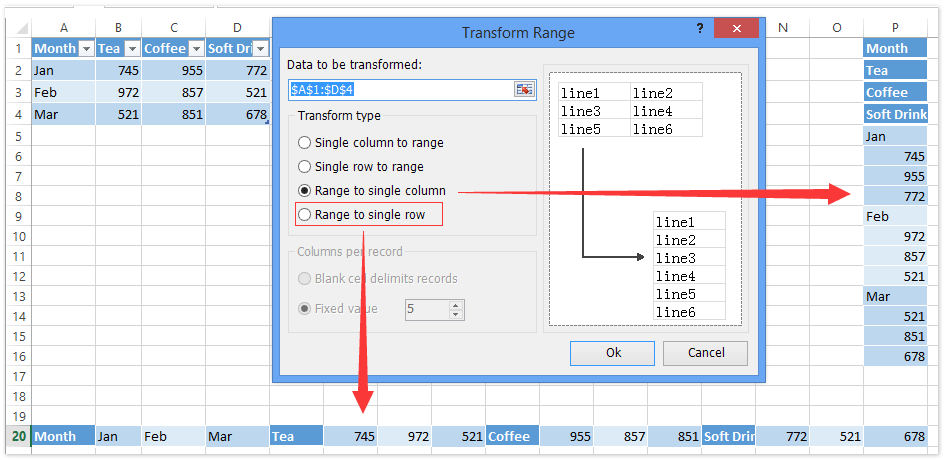
Kopiera en rad horisontellt och klistra in som en eller flera kolumner vertikalt eller vice versa
Ibland kanske du vill kopiera en rad horisontellt och klistra in som flera kolumner vertikalt i Excel. I det här tillståndet kan du prova Kutools för Excel Transformera intervall verktyg.
Kutools för Excel - Fullpackad med över 300 viktiga verktyg för Excel. Njut av en fullfjädrad 30-dagars GRATIS provperiod utan behov av kreditkort! Ladda ner nu!
1. Välj raden du ska kopiera horisontellt och klicka Kutools > Mätområde > Tomforma intervall. Se skärmdump nedan:
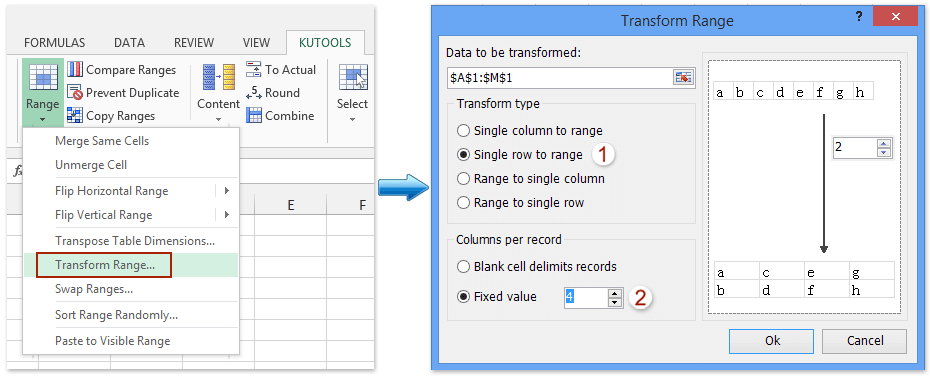
2. I den öppna Transform Range-dialogrutan, vänligen (se skärmdump ovan):
(1) Kontrollera En rad till intervall alternativet i Transformera typ sektion;
(2) Kontrollera Fast värde alternativet i Kolumner per post och skriv antalet kolumner som du klistrar in i den högra rutan.
(3) Klicka på Ok knapp.
3. Och nu kommer en annan Transform Range-dialogruta ut. Ange den första cellen i destinationsområdet och klicka på OK knapp.

Nu kopieras raden horisontellt och klistras in som flera kolumner vertikalt. Se skärmdump nedan:
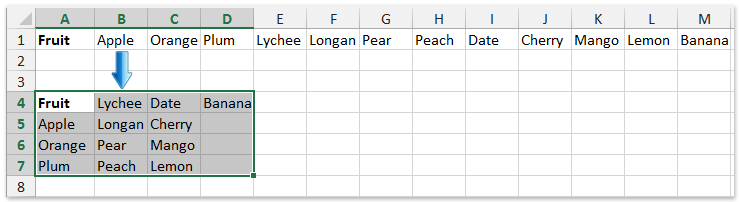
Anmärkningar: För att kopiera en kolumn vertikalt och klistra in som en eller flera rader horisontellt, gör som nedanstående skärmdump:

Kutools för Excel - Superladda Excel med över 300 viktiga verktyg. Njut av en fullfjädrad 30-dagars GRATIS provperiod utan behov av kreditkort! Hämta den nu
Kopiera flera rader horisontellt och klistra in som en kolumn vertikalt eller vice versa
Kutools för Excel Transformera intervall verktyget stöder också att kopiera flera rader horisontellt och sedan klistra in som en kolumn vertikalt, eller kopiera flera kolumner vertikalt och sedan klistra in som en rad horisontellt.
Kutools för Excel - Fullpackad med över 300 viktiga verktyg för Excel. Njut av en fullfjädrad 30-dagars GRATIS provperiod utan behov av kreditkort! Ladda ner nu!
Här tar jag kopiering av flera rader och klistra in som en kolumn till exempel.
1. Markera raderna du ska kopiera horisontellt och klicka Kutools > Mätområde > Transformera intervall.
2. I dialogrutan Öppna omvandlingsområde kontrollerar du Område till enstaka kolumn alternativet och klicka på Ok knapp.
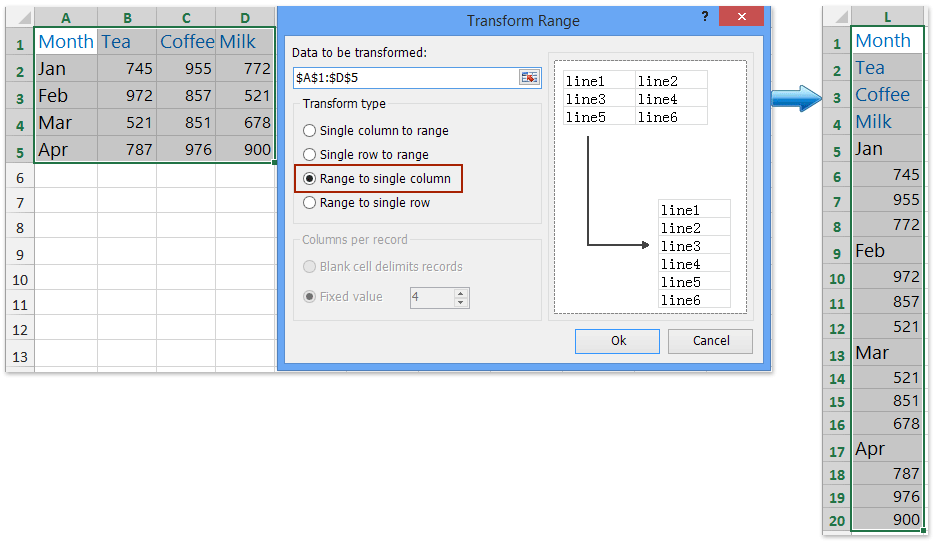
Och nu kopieras de angivna raderna horisontellt och klistras in som en kolumn vertikalt. Se skärmdump ovan:
Kutools för Excel - Superladda Excel med över 300 viktiga verktyg. Njut av en fullfjädrad 30-dagars GRATIS provperiod utan behov av kreditkort! Hämta den nu
Anmärkningar: För att kopiera flera kolumner vertikalt och klistra in som en rad horisontellt, använd Räckvidd till enstaka rad alternativet i dialogrutan Transform Range.
Demo: kopiera horisontell klistra in vertikalt eller vice versa i Excel
Relaterade artiklar:
Kopiera rader om kolumnen innehåller specifik text / värde i Excel
Kopiera rader till nytt ark baserat på kolumnkriterier i Excel
Bästa kontorsproduktivitetsverktyg
Uppgradera dina Excel-färdigheter med Kutools för Excel och upplev effektivitet som aldrig förr. Kutools för Excel erbjuder över 300 avancerade funktioner för att öka produktiviteten och spara tid. Klicka här för att få den funktion du behöver mest...

Fliken Office ger ett flikgränssnitt till Office och gör ditt arbete mycket enklare
- Aktivera flikredigering och läsning i Word, Excel, PowerPoint, Publisher, Access, Visio och Project.
- Öppna och skapa flera dokument i nya flikar i samma fönster, snarare än i nya fönster.
- Ökar din produktivitet med 50 % och minskar hundratals musklick för dig varje dag!
